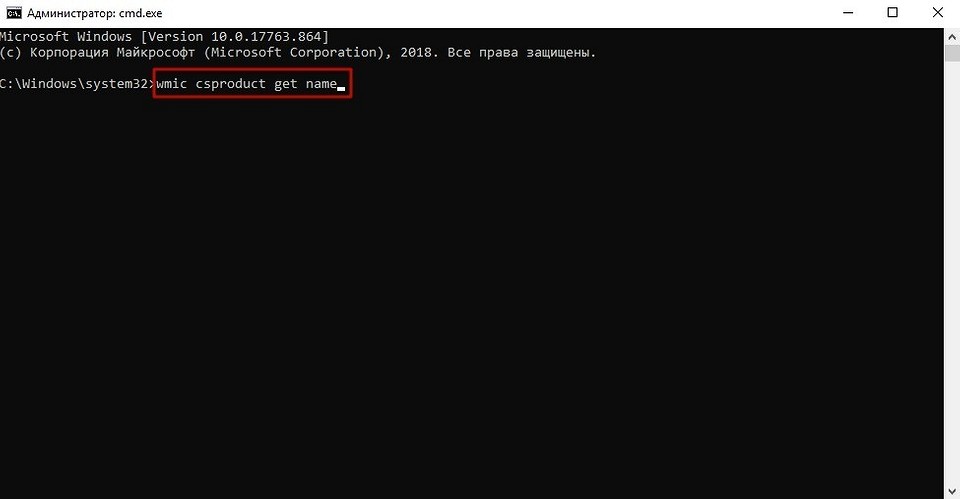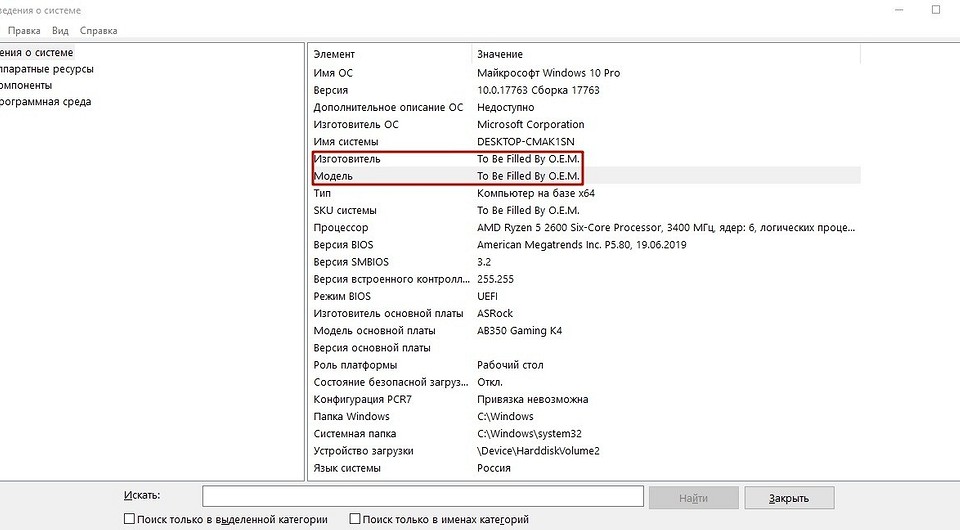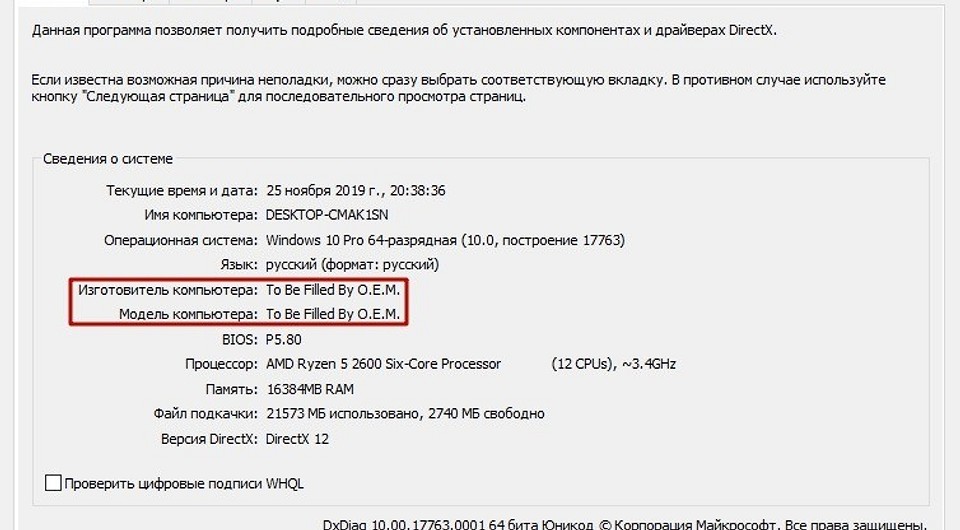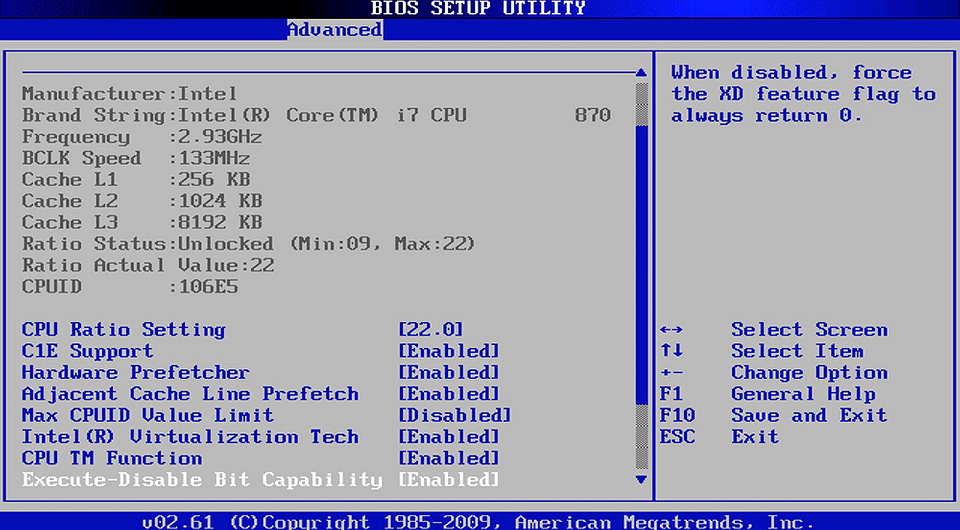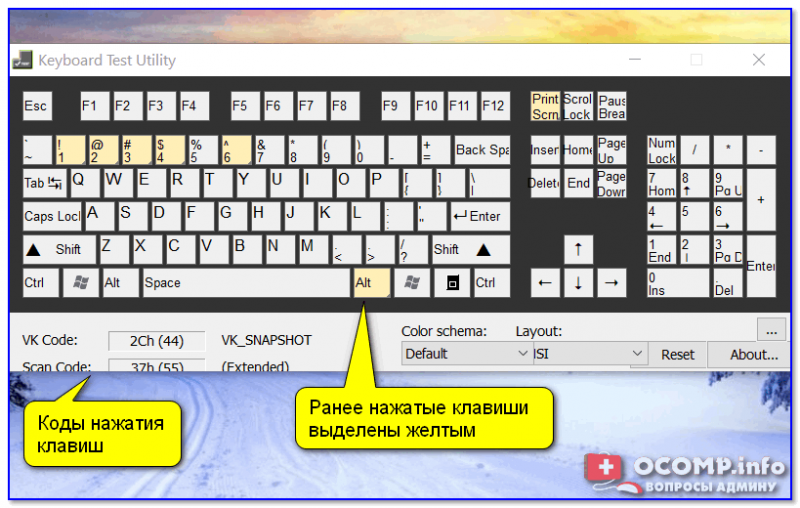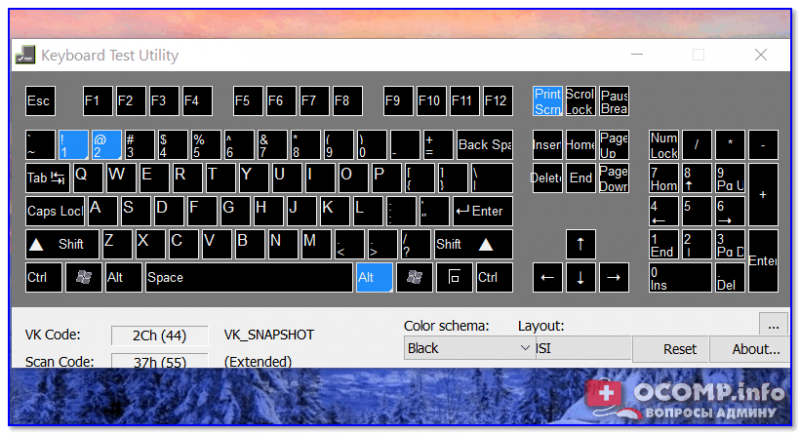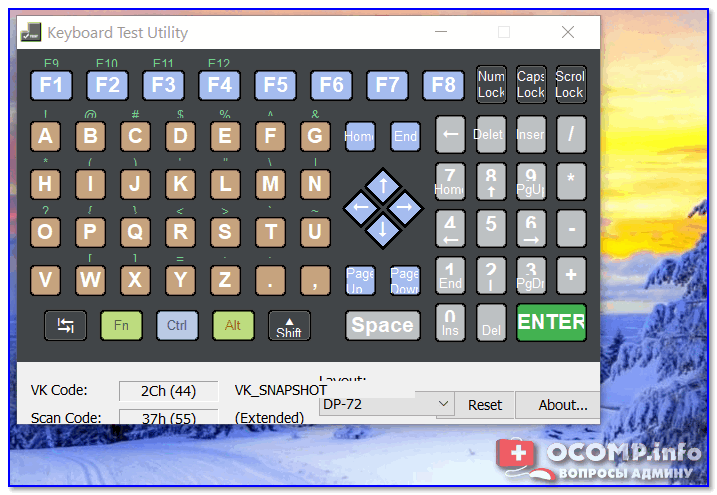Как узнать версию клавиатуры
Определяем и узнаем модель вашей клавиатуры
Привет, друзья! Иногда для разных целей требуется определить бренд и название клавиатуры, которая используется на вашем ПК – например, хотя бы даже для того, чтобы похвастаться навороченным девайсом («Ха, у моей клавы на две кнопки больше, чем у твоей!»).
Естественно, не каждый пользователь помнит наизусть используемых на компьютере периферических устройств (да и зачем запоминать лишнюю информацию?).
Сегодня мы с вами разберем, как узнать модель клавиатуры и название изготовившей ее фирмы.
Упаковка и документация
Согласно принятым нормам, каждый производитель электроники должен размещать название бренда и модели гаджета как на коробке, так и на инструкции и гарантийном талоне (эти документы могут быть совмещены в одну «книжечку»).
Не факт, что вы будете хранить коробку в течение всего срока эксплуатации устройства ввода, однако с большой вероятностью гарантийный талон у вас где-то завалялся. Если эти способы для вас не подходят, смотрите следующие.
Сам девайс
Не исключено, что производитель сделал метку с моделью клавиатуры на самом устройстве. Никаких требований по этому поводу нет, а делается такой ход сугубо в маркетинговых целях. Однако у компактных вариантов свободного места под маркировку может и не оказаться.
Свою модель девайса можно узнать, перевернув ее и рассмотрев наклеенный на тыльной стороне шильдик. Его наличие – обязательное условие согласно законодательству.
Исключение – откровенный контрафакт: девайсы, изготовленные «на коленке» где-нибудь в подвале дядюшки Ляо, как правило, не маркируются никакими шильдиками.
Бывает, что они вообще не имеют никакой маркировки – кооператив производит одну модель клавиатур, одну мышек и, возможно, что-то еще. Впрочем, сегодня такую электронику найти сложно – времена самопального производства канули в Лету.
Средства ОС и дополнительный софт
Операционные системы Виндовс – от еще кое-где используемой древней «Хрюши» до самой свежей win 10, умеют определять наименование модель периферических устройств. Правда, эта функция не всегда работает корректно: некоторые девайсы попросту не отправляют ОС собственный идентификатор.
По этой причине они могут отображаться, например, как «Составное USB устройство».
Для того, чтобы посмотреть модель клавиатуры через операционную систему, нажмите кнопку «Пуск», зайдите во вкладку «Устройства и принтеры» и кликните по иконке клавиатуры. Если устройство передает свой идентификатор, он будет отображаться в его свойствах.
Марку и модель клавиатуры, как любых прочих комплектующих, в любом случае умеют определять специализированные утилиты – например, Everest или AIDA64.
Несмотря на то, что последние патчи к ним выпущены давным-давно, а поддержка прекращена несколько лет назад, этот софт корректно определяет большинство идентификаторов всех современных девайсов.
Поиск похожих изображений
Учитывайте, что прочие аналогичные сервисы справляются с поставленной задачей хуже упомянутых.
Высока вероятность, что поисковый робот найдет именно вашу модель клавиатуры. В свойствах изображения указан сайт, на котором похожая картинка размещается.
В большинстве случаев это интернет-магазины, публикующие фото гаджетов в карточках описаний товаров. Естественно, в такой карточке будет указана марка и модель устройства.
И на сегодня все. Полезными для вас могут оказаться посты о том, как правильно держать руки на клавиатуре и о том, что делать, если залил клавиатуру жидкостью.
Если вы знаете еще какие-то способы определить наименование клавиатуры, пожалуйста, поделитесь ими в комментариях. Также буду благодарен всем, кто расшарит эту публикацию в социальных сетях. До завтра!
Как найти точный номер модели клавиатуры ноутбука
Если клавиатура вашего ноутбука сломалась, вам придется потратить минимум несколько дней, чтобы найти сломанную деталь. А если бы вы могли узнать точный номер модели вашего ноутбука, то могли бы быстро найти нужную клавиатуру и заменить её. Ниже вы найдете несколько различных решений как найти номер модели ноутбука.
1. Как найти номер модели клавиатуры
Обычно в одной и той же модели ноутбука используются разные наборы компонентов, например, клавиатура. Внизу неё есть несколько ярлыков. Цифра, начинающаяся с «11s», является номером клавиатуры. Вам нужно найти ее.
2. Какая у меня модель клавиатуры?
Если ноутбук не включается, следуйте инструкции ниже, чтобы узнать вашу модель и номер продукта:
3. Использование системной информации
Этот метод хорош, если ваш ноутбук находится в рабочем состоянии. Большинство стикеров старых ноутбуков со временем стираются и становятся неразборчивыми. Следовательно, этот метод считается лучшим из всех случаев для определения номера модели вашего ноутбука. Он работает со всеми последними операционными системами Windows 7 / 8.1 / 10.
Просто выполните следующие действия:
4. Использование данных BIOS
Этот способ последний, но самый удачный. Если описанные выше методы не помогли на вашем ноутбуке, вы можете положиться на этот. Вам необходимо получить доступ к системе BIOS и узнать информацию о своем ноутбуке, выполнив следующие действия:
Заключение
Получив нужную информацию, вы легко сможете узнать какая именно модель клавиатуры ноутбука вам необходима. Затем купите её и замените самостоятельно либо отдайте в мастерскую. На самом деле, проверка модели клавиатуры необходима не только для покупки её замены, но и для покупки аккумулятора, зарядного устройства и многих других комплектующих ноутбука.
Как найти точный номер модели клавиатуры ноутбука.
Если клавиатура вашего ноутбука сломалась, вам придется потратить минимум несколько дней, чтобы найти сломанную деталь. А если бы вы могли узнать точный номер модели вашего ноутбука, то могли бы быстро найти нужную клавиатуру и заменить её. Ниже вы найдете несколько различных решений как найти номер модели ноутбука.
1. Как найти номер модели клавиатуры
Обычно в одной и той же модели ноутбука используются разные наборы компонентов, например, клавиатура. Внизу неё есть несколько ярлыков. Цифра, начинающаяся с «11s», является номером клавиатуры. Вам нужно найти ее.
Также вы можете найти модель клавиатуры на разных сайтах, пример, Zeto.ua. Там выбираете модель ноутбука, а сайт сам подбирает для неё нужную клавиатуру.
2. Какая у меня модель клавиатуры?
Если ноутбук не включается, следуйте инструкции ниже, чтобы узнать вашу модель и номер продукта:
3. Использование системной информации
Этот метод хорош, если ваш ноутбук находится в рабочем состоянии. Большинство стикеров старых ноутбуков со временем стираются и становятся неразборчивыми. Следовательно, этот метод считается лучшим из всех случаев для определения номера модели вашего ноутбука. Он работает со всеми последними операционными системами Windows 7 / 8.1 / 10.
Просто выполните следующие действия:
4. Использование данных BIOS
Этот способ последний, но самый удачный. Если описанные выше методы не помогли на вашем ноутбуке, вы можете положиться на этот. Вам необходимо получить доступ к системе BIOS и узнать информацию о своем ноутбуке, выполнив следующие действия:
Заключение
Получив нужную информацию, вы легко сможете узнать какая именно модель клавиатуры ноутбука вам необходима. Затем купите её и замените самостоятельно либо отдайте в мастерскую. На самом деле, проверка модели клавиатуры необходима не только для покупки её замены, но и для покупки аккумулятора, зарядного устройства и многих других комплектующих ноутбука.
Как узнать модель своего ноутбука, даже если на нем нет наклеек
Существует несколько способов узнать модель ноутбука. Эта информация может пригодиться, если вы собираетесь делать апгрейд.
С каждым годом темпы роста производительности компьютерного железа увеличиваются. Для того, чтобы держать свой ПК в тонусе, его необходимо время от времени апгрейдить. Чтобы избежать проблем с совместимостью, нужно знать, какие комплектующие установлены внутри. И если в стационарном компьютере сделать это очень просто, достаточно открыть крышку корпуса, то с ноутбуками все обстоит немного сложнее. Для того чтобы добраться до некоторых компонентов, придется разобрать половину гаджета. В качестве альтернативного способа требуется узнать модель лэптопа и по этой информации определить, какое железо производитель устанавливает внутрь. Сегодня мы расскажем, как узнать модель своего ноутбука независимо от производителя.
Как узнать модель ноутбука с помощью маркировки: Acer, Asus, HP, Lenovo
Можно также посмотреть на наклейки, которые наносит разработчик. Чаще всего они находятся на тыльной стороне устройства. На них указана полная информация об устройстве, включая производителя, серию и модель. Но это не единственный вид маркировки ноутбуков. Если наклейки по какой-либо причине стерлись или информация на них нечитаемая, то не расстраивайтесь. Попробуйте найти наименование модели на батарее лэптопа.
Для этого потребуется снять аккумулятор с помощью разблокировки специальных фиксаторов, которые находится по краям батареи. Таких фиксаторов может быть два. Если вы не видите ни одной защелки, значит, батарея скрыта под крышкой. Ее придется полностью открутить с помощью отвертки и снять. После этого вытащите аккумулятор и переверните. На нем с обратной стороны будет написан производитель, а также серия и модель.
Как посмотреть модель ноутбука: средства в Windows
1. Командная строка
Если вам не удалось найти ни одну маркировку, попробуйте определить модель с помощью встроенных утилит, которых в современных операционных системах насчитывается очень много. Самый простой вариант — командная строка. Для этого совершите следующие манипуляции:
2. Сведения о системе
Если командная строка некорректно отображает информацию, или вы просто хотите лишний раз убедиться и проверить наименование модели другим способом, то воспользуйтесь альтернативным встроенным функционалом. Сделайте следующее:
3. Средство диагностики DirectX
Узнать модель ноутбука можно и с помощью средства диагностики DirectX. С его помощью можно также посмотреть и другие данные о гаджете. Например, объем оперативной памяти и файла подкачки, версию и тип операционной системы, версию BIOS и модель установленного процессора. Для запуска утилиты:
4. BIOS
BIOS содержит много полезной информации для пользователя. С его помощью можно узнать модель некоторых комплектующих даже тогда, когда операционная система не запускается. В том числе BIOS содержит данные и о модели ноутбука.
5. Свойства компьютера
Если ни один из вышеперечисленных способов вам не подошел, то можно найти нужную информацию, не запуская никакой софт.
Узнаем модель ноутбука с помощью стороннего софта
Традиционно софт от сторонних разработчиков предоставляет пользователю намного больше информации, чем встроенные средства в Windows. Благодаря узкоспециализированным программам по сбору информации о компьютере вы можете не только узнать, что за модель у вашего ноутбука, но и посмотреть наименование остальных комплектующих. Существует несколько утилит, которые могут узнать о вашем гаджете практически все. Вот список самых популярных:
Тестирование работоспособности клавиатуры (диагностика с помощью Keyboard test utility)

Вот в таких случаях, может потребоваться проверка и диагностика клавиш с помощью спец. утилиты. В ряде случаев с помощью нее удается понять, срабатывают ли вообще клавиши, исправна ли физически клавиатура, не установлена ли блокировка некоторых клавиш и пр.
Одну из подобных утилит для теста клавиатуры приведу в этой заметке. Судя по количеству вопросов в статье по неработоспособности клавиш — тема достаточно актуальна.
И так, ближе к сути.
👉 Один из способов устранения!
Как переназначить одну клавишу на другую (тем, у кого не срабатывает нажатие кнопки на клавиатуре).
Тестирование работоспособности клавиш
Для дальнейшей работы нам понадобиться утилита Keyboard Test Utility. Краткое описание представлено ниже.
👉 Keyboard Test Utility
Ссылка на Softpedia — https://www.softpedia.com/
Интерфейс программы очень прост: чем-то напоминает виртуальную клавиатуру, встроенную в Windows. Для работы с программой понадобятся права администратора.
После запуска Keyboard Test Utility — вы увидите окно с классической клавиатурой. Вам нужно начать нажимать различные клавиши на реальной клавиатуре и смотреть загораются ли кнопки на виртуальной (обратите внимание, что уже нажатые клавиши подсвечиваются желтым цветом).
Примечание : чтобы сбросить историю нажатых клавиш — нажмите на «Reset» в нижней части окна программы.
Keyboard Test Utility — главное окно утилиты
Также из утилиты вы можете узнать коды всех клавиш, представляющие из себя последовательность чисел (их использует ОС Windows для распознавания реальной нажатой кнопки).
Keyboard Test Utility — DP-72
👉 Кстати, на ноутбуках многие жалуются, что у них не работают функциональные клавиши: F1, F2, F3 и т.д.
Обычно, связано это с тем, что в BIOS включена спец. опция, которая этим кнопкам дает новые функции: например, включать/выключать Wi-Fi сеть, регулировать яркость экрана и громкость звука и т.д. Для решения этой проблемы — ознакомьтесь с одной моей прошлой статьей, ссылка на нее ниже.
Не работает Fn и функциональные клавиши F1÷F12 на ноутбуке — см. пошаговую инструкцию
👉👉 ДОПОЛНЕНИЕ
В виду некоторых системных ошибок (и пр. «проблем») неработоспособность ряда клавиш может быть связана с текущей ОС Windows.
Поэтому, крайне желательно запустить тест клавиатуры, загрузившись с LiveCD-флешки ( прим. : по сути, вы будете использовать др. копию Windows, «установленную» на флешку).
Какие программы есть на диске «Стрельца. «